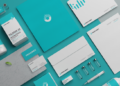Чтобы быстро разделить экран и работать с двумя приложениями одновременно, используйте встроенные функции операционной системы. Например, на Windows нажмите комбинацию клавиш Win + стрелка влево или Win + стрелка вправо, чтобы закрепить окно по левому или правому краю экрана. Аналогично, на macOS перетащите окно в левую или правую часть экрана или используйте сочетание Control + Command + F.
На большинстве систем есть инструменты для автоматического разделения экрана. В Windows можно воспользоваться функцией «Snap Assist», которая автоматически подсказывает расположение для второго окна, после закрепления первого. В macOS активируется режим «Split View», позволяющий разместить два окна на весь экран без лишних настроек. В Linux-дистрибутивах зачастую используют сочетания клавиш или специальные менеджеры окон для достижения схожего результата.
Для более точной настройки разделения пространства можно использовать сторонние программы. Например, переключаетесь между быстрыми комбинациями, настроенными под ваши задачи, и получаете возможность управлять расположением окон с минимальными усилиями. Это особенно полезно при работе с множеством приложений одновременно, значительно ускоряя рабочий процесс и облегчая управление пространством экрана.
Разделение экрана с помощью встроенных средств Windows и macOS
Для быстрого разделения экрана в Windows используйте функцию «Snap Assist». Просто перетащите окно к левому или правому краю экрана, появится подсказка, и окно автоматически займет половину экрана. После этого выберите другое окно, чтобы оно заняло оставшуюся часть, или используйте сочетание клавиш Win + стрелка влево/вправо для быстрого расположения.
В macOS активируйте функцию «Split View». Для этого нажмите и удерживайте зеленую кнопку на окне, затем выберите «Разделить экран». Окна автоматически расположатся по обе стороны экрана. После этого можно выбрать другое окно для закрепления его рядом. Чтобы выйти из режима разделения, нажмите зеленую кнопку или переместите окно.
Дополнительные советы по использованию встроенных средств
- На Windows можно настроить автоматическое расположение окон с помощью системы подгонки по сетке, перетаскивая окна к углам или краям экрана.
- В macOS можно ускорить процесс, перетащив окна в угол экрана для создания разделенного режима через горячие углы или комбинации клавиш.
Использование горячих клавиш и инструментов управления окнами
Чтобы быстро разбить окно на два и расположить их бок о бок, используйте сочетания клавиш. В Windows нажмите Win + стрелка влево или Win + стрелка вправо, чтобы закрепить окно слева или справа соответственно. В macOS зафиксируйте окно, удерживая зеленую кнопку, или используйте сочетание Control + Command + стрелка влево/вправо.
Дополнительно, системы предоставляют встроенные инструменты для управления окнами. В Windows активируйте функцию «Автоматическая укладка» или используйте меню контекстных команд окна, чтобы выбрать расположение. В macOS перетаскивание окна к краю экрана автоматически активирует режим разделения.
Использование сторонних программ и настроек
Расширить возможности управления окнами помогают утилиты, например, PowerToys для Windows или Magnet для macOS. В PowerToys есть функция PowerToys Run, позволяющая быстро активировать разделение с помощью горячих клавиш. Magnet позволяет настраивать собственные сочетания для распределения окон по экрану, что ускоряет работу без необходимости взаимодействия с системными меню.
Настраивайте горячие клавиши под себя: большинство программ позволяют задать комбинации для автоматического позиционирования окон. Это особенно полезно при работе с несколькими приложениями или при необходимости быстрого переключения между различными задачами.
Настройка режима разделения для рабочих столов и повседневных задач
Для повышения удобства работы создайте отдельные рабочие столы, выделяя для каждого определенные задачи. В Windows используйте функцию «Несколько рабочих столов»: нажмите Win + Tab и добавьте новый рабочий стол, перетаскивая нужные окна туда. В macOS активируйте Mission Control с помощью F3 или жестов, создайте новые пространства и распределите окна по ним.
Разделение экранов эффективно настраивается через системы многоэкранных настроек. В Windows перейдите в параметры дисплея и выберите правильное масштабирование и расположение мониторов, чтобы оптимизировать работу с несколькими дисплеями. В macOS откройте «Настройки дисплея», выставьте параметры для каждого экрана, настроив их расположение относительно друг друга.
Используйте функции автоматической группировки окон для集中ения связанных приложений. В Windows установите расширения для управления несколькими окнами или используйте встроенную функцию «Автоматическая организация». В macOS активируйте «Диспетчер окон» или сторонние утилиты, чтобы назначать приложения и окна в определенные части экрана.
Создайте собственные схемы размещения окон с помощью программных решений, например, разметок grid или preset-ов, которые позволяют быстро выравнивать окна по шаблонам. Настройте горячие углы для быстрого вызова разделения экрана или переключения между режимами, что сделает ежедневную работу более плавной и быстрой.
Регулярно обновляйте системы и драйверы, чтобы обеспечить стабильную работу инструментов разделения экрана. Экспериментируйте с настройками, чтобы выбрать наиболее комфортные параметры для ваших целей. Такой подход поможет сделать использование нескольких окон и рабочих пространств максимально удобным и продуктивным.
Программы сторонних разработчиков для быстрого разделения экрана
Используйте программы, такие как Aqua Snap или DisplayFusion, чтобы управлять окнами в один клик. Эти инструменты позволяют легко закреплять окна сбоку или в углах экрана с помощью перетаскивания или горячих клавиш.
Функциональные возможности сторонних программ
Для ускорения работы установите сочетания клавиш для функции разделения. Например, в DisplayFusion можно задать горячие комбинации для размещения активного окна слева или справа, а также для автоматической работы с несколькими мониторами. Aqua Snap предлагает подобные возможности, включая имплантацию «магнитных» линий и автоматическое выравнивание окон.
Преимущества использования сторонних решений
Такие программы позволяют гибко настраивать разделение в соответствии с задачами, расширяют возможности встроенных средств ОС и повышают продуктивность. Они подходят для пользователей, которым важно быстро организовать рабочую область без затрат времени на ручные настройки или переключение через системные меню.